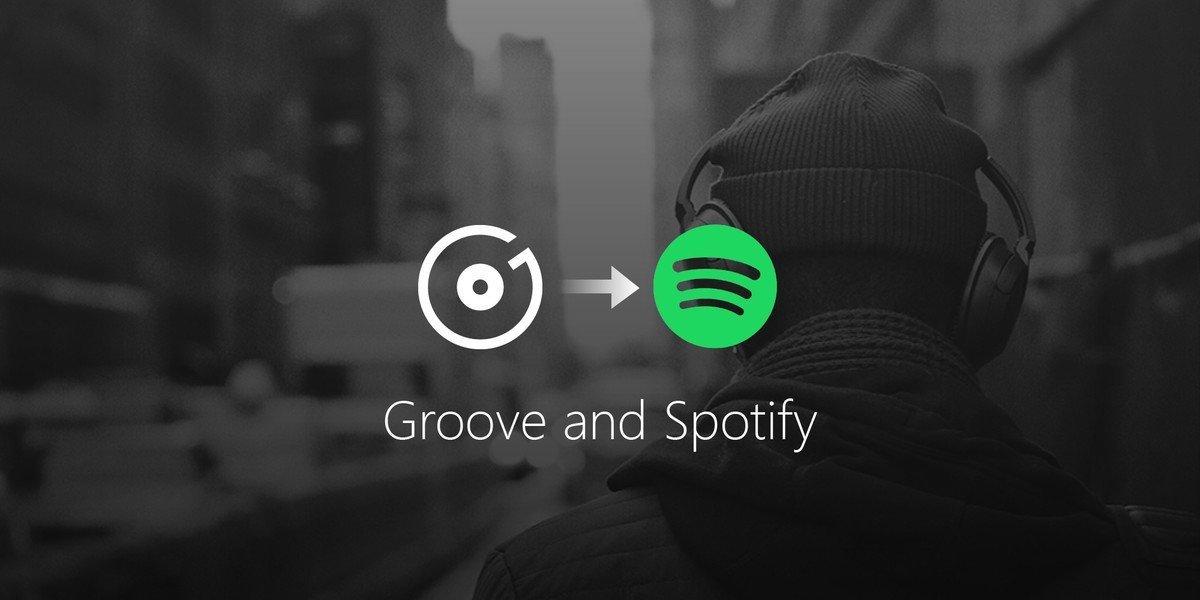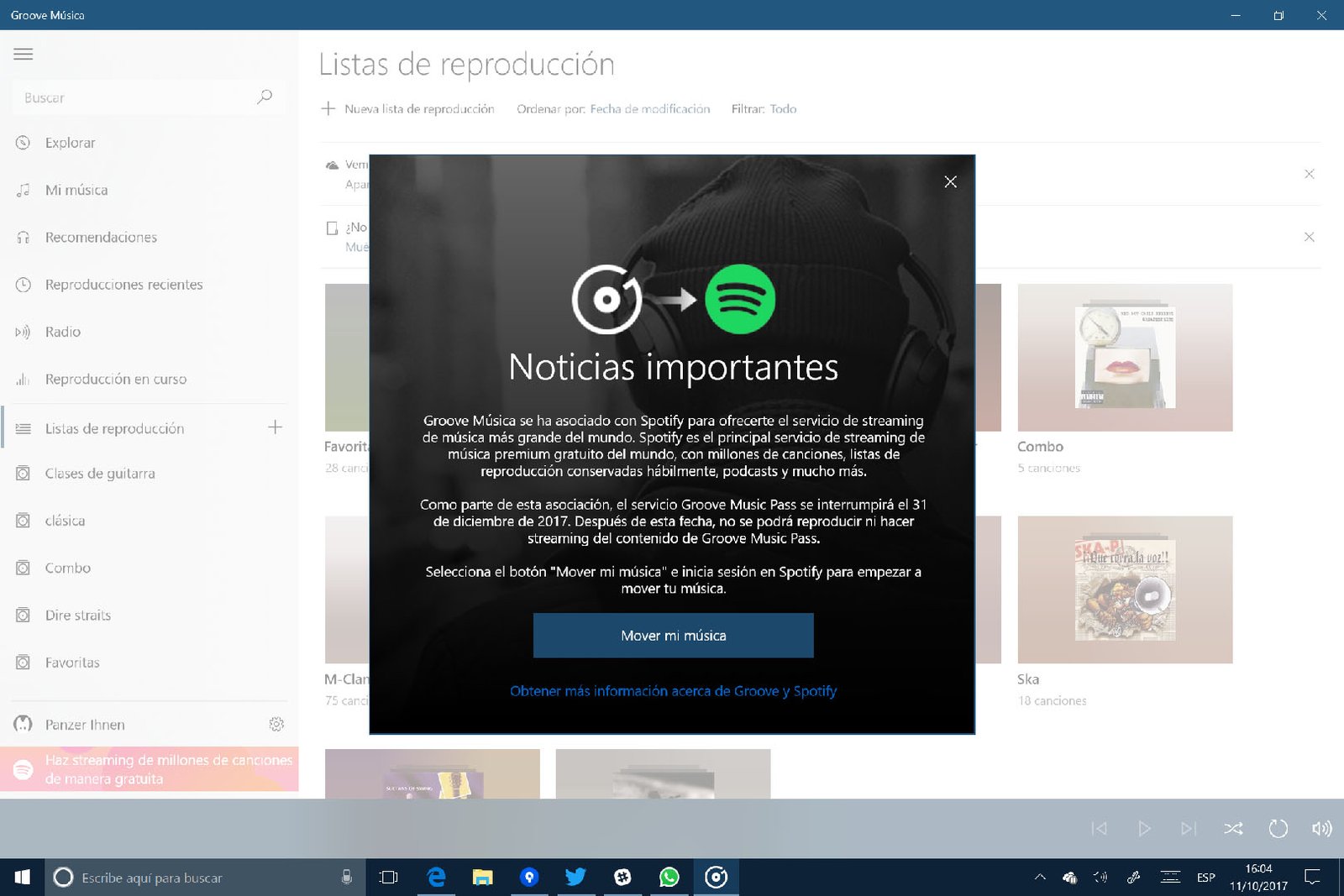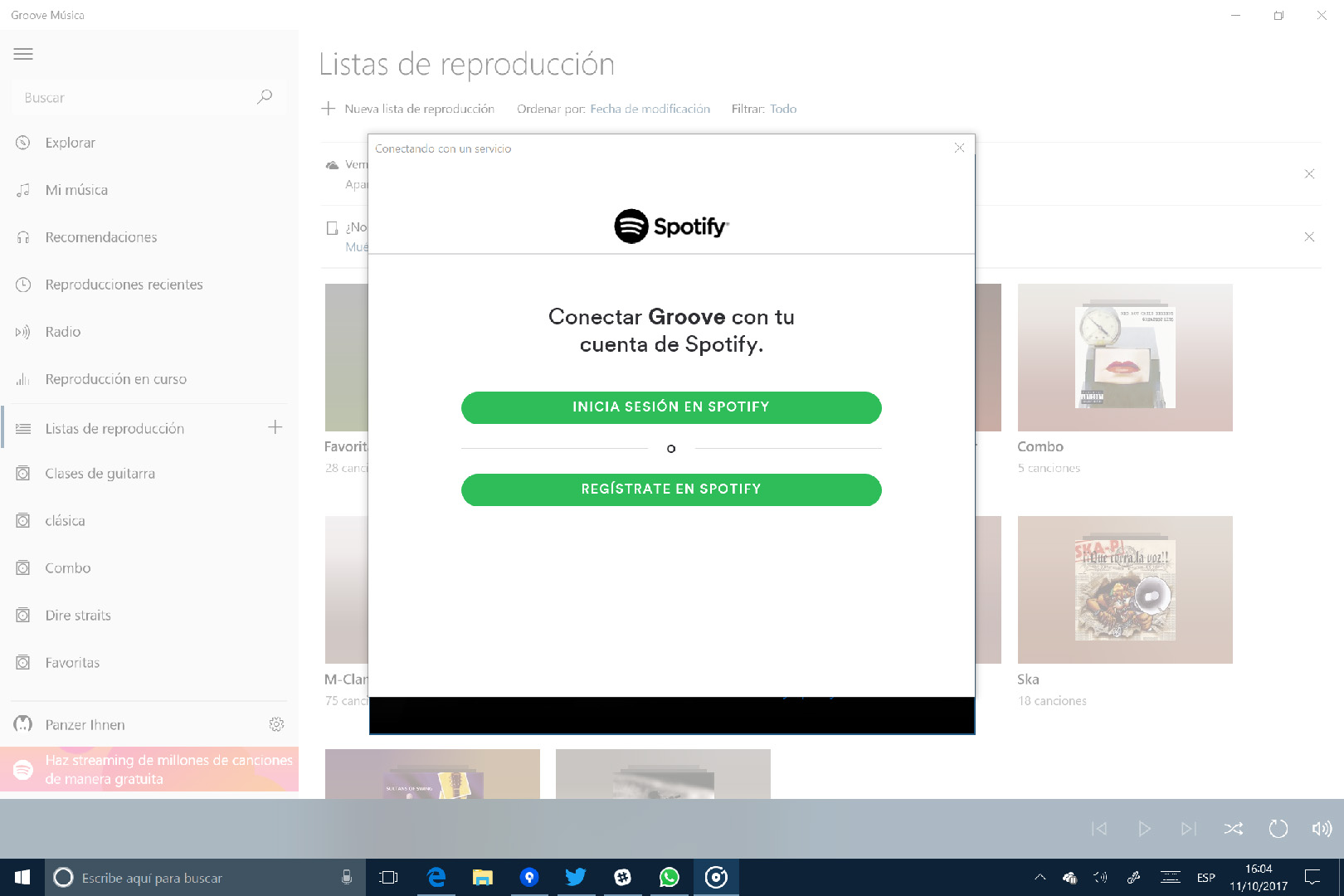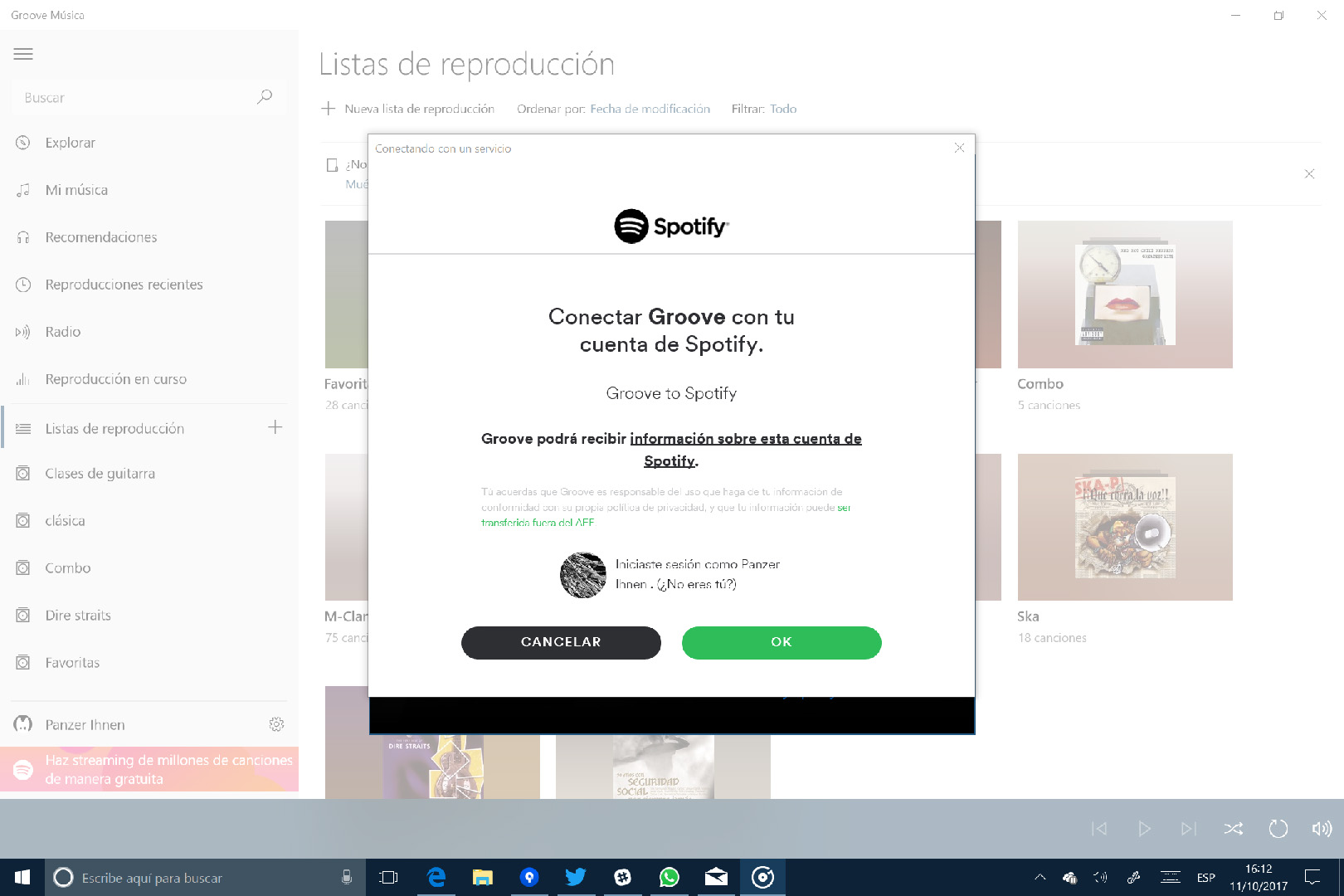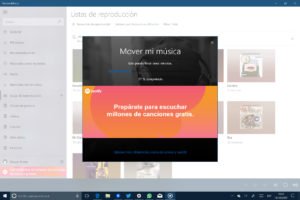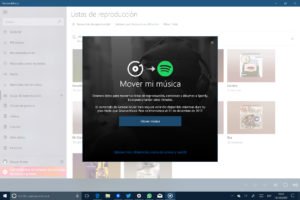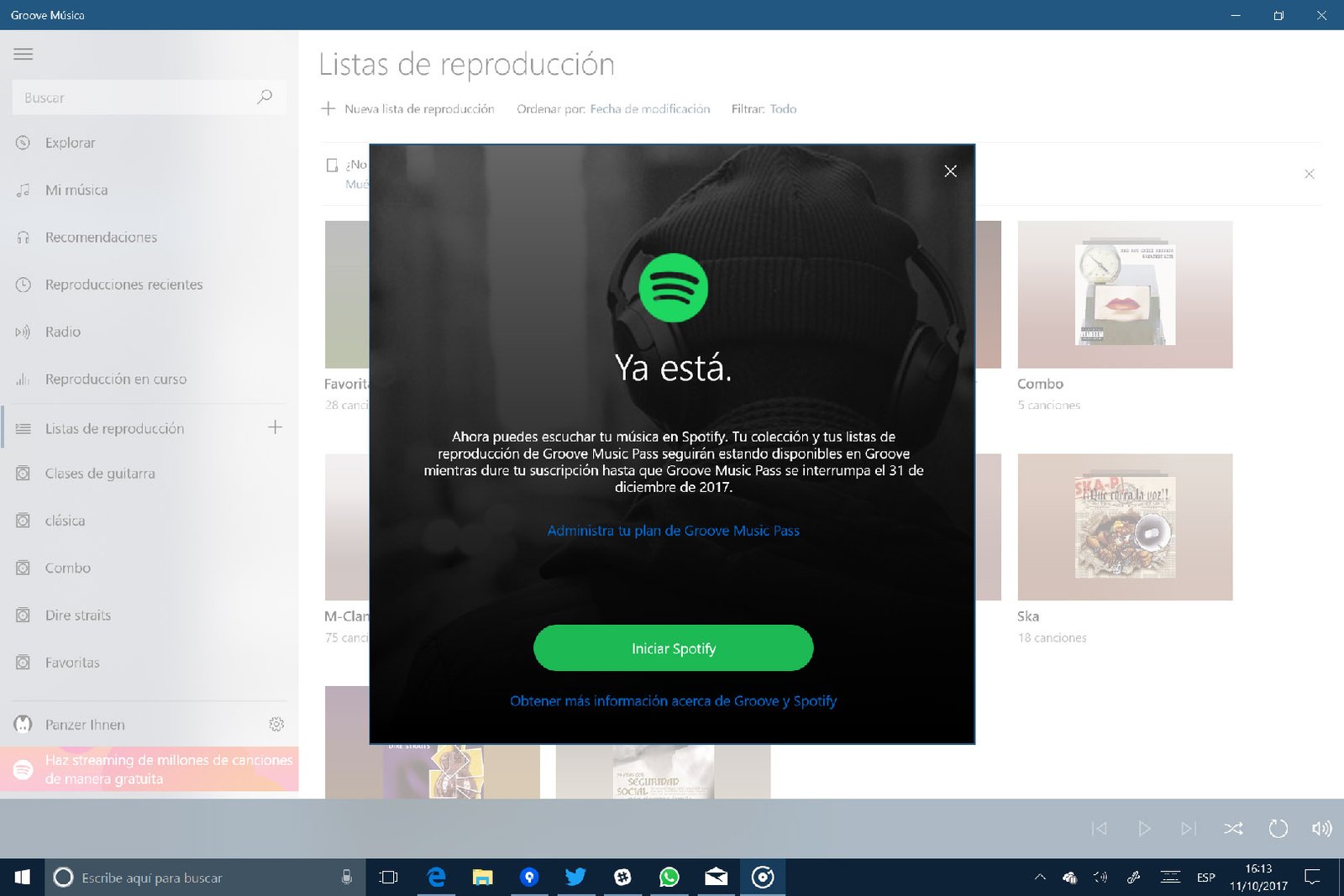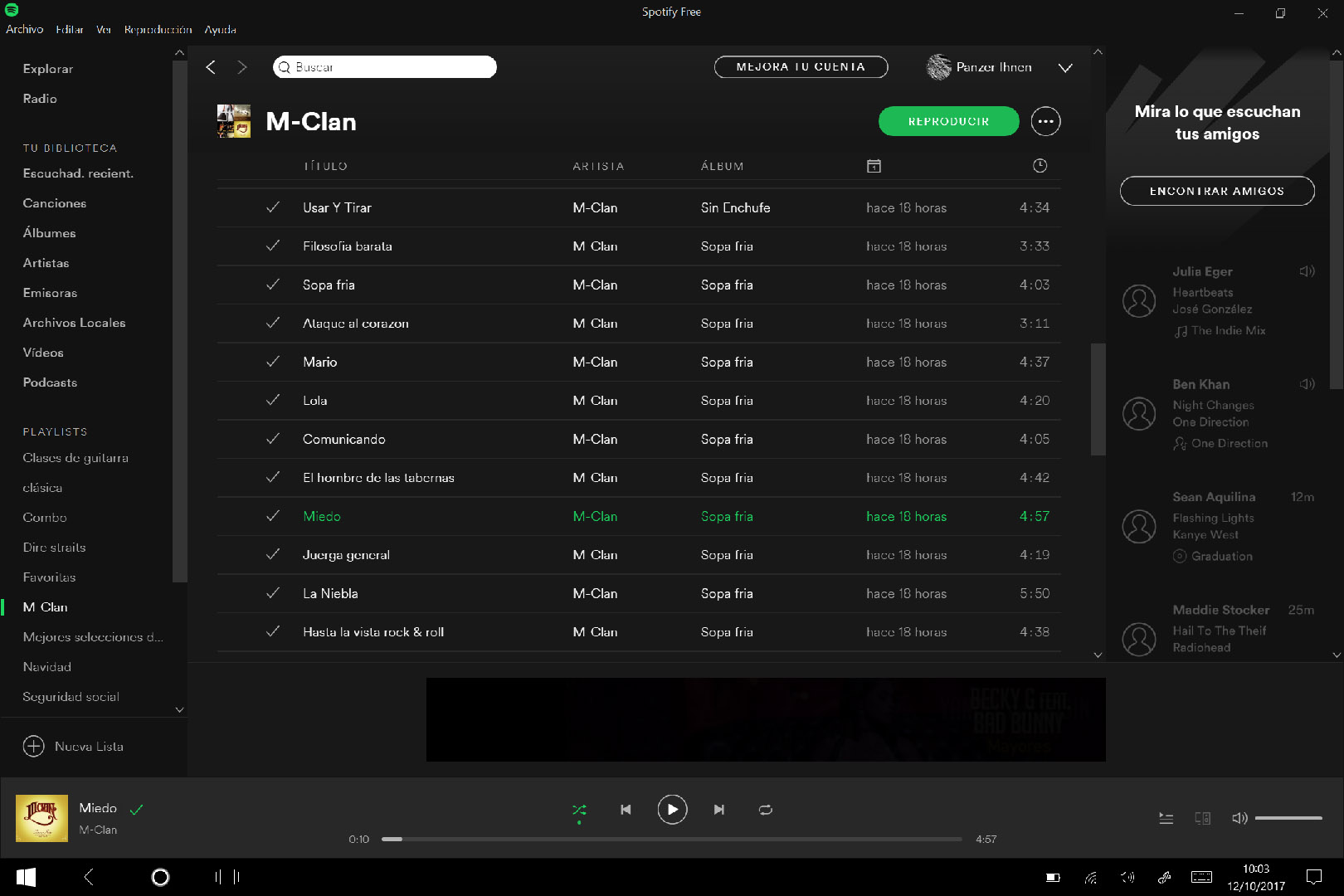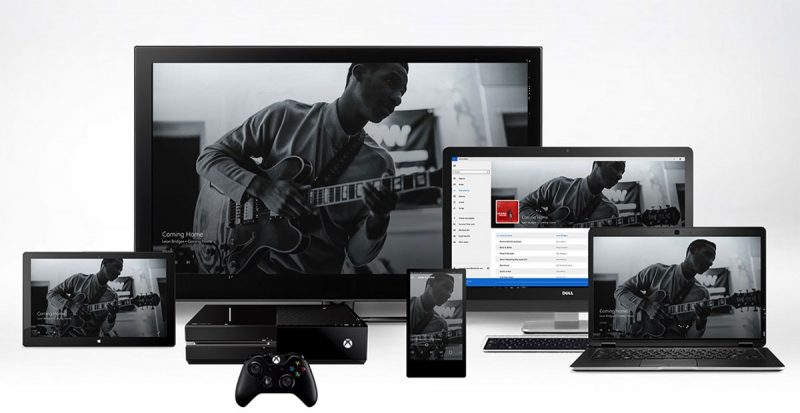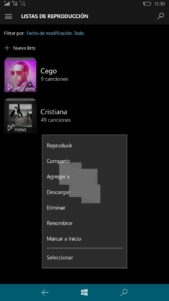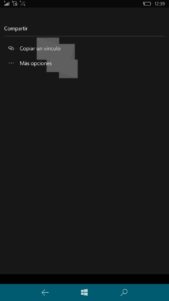La semana pasada Microsoft sorprendía a propios y extraños anunciando que se retiraba de la carrera por tener el mejor servicio de streaming de música para asociarse con Spotify. Desde Redmond, nos explicaban también que, gracias a esta asociación, podríamos mover todas nuestras listas de música que, con más o menos esfuerzo y cariño, habíamos creado en su anterior servicio de música Groove. Y nos prometían que el proceso sería automático y sin complicaciones.
Paso 1: abrir Groove Música
Pues bien, tras la última actualización de Groove a la versión 10.17083.18321.0, lo primero que encontramos al entrar es esta pantalla:
En ella, se nos vuelven a explicar las motivaciones de la asociación de ambos servicios y se nos insta a mover nuestra música de Groove a Spotify.
Como veréis, el proceso resulta realmente sencillo, todo es automático tras pulsar el botón «Mover mi música» y lo único que tendremos que hacer es crear una cuenta gratuita en Spotify si es que no tenemos ya una creada.
Paso 2: iniciar sesión con tu cuenta de Spotify
Lo primero que encontramos tras iniciar el proceso es precisamente eso, una pantalla donde podremos elegir entre iniciar sesión con una cuenta de Spotify ya existente, o crear una nueva:
Paso 3: aceptar permisos de conexión entre servicios
Una vez iniciemos sesión con nuestra nueva, o existente, cuenta de Spotify, la siguiente pantalla nos pedirá permiso para que ambos servicios se comuniquen entre sí para realizar el proceso de migración:
Tras lo cual, lo único que tenemos que hacer es iniciar el proceso de “Mover música” y esperar a que el proceso automático finalice mientras se nos muestra una barra de progreso:
Paso 4: música migrada y revisar tu Groove Music Pass
Un detalle que me ha gustado es que inmediatamente después de que el proceso automático de migración de tu música de Groove a Spotify termine, desde la propia pantalla de confirmación, se nos recuerda que nuestro servicio de Groove Music Pass seguirá activo y nos da la opción de administrarlo para, como en mi caso, cancelar la renovación automática mensual. Además, también podremos acceder a la descarga de Spotify desde la tienda de Microsoft si todavía no la tenemos:
Y eso sería todo. Nuestra cuenta de Spotify ya tiene nuestra música y listas de reproducción dispuestas a seguir dándonos horas de entretenimiento.
Como ves, el proceso es muy sencillo y totalmente automático. ¿Cambiarás tu biblioteca de música de Groove a Spotify?
Si quieres probar Spotify puedes descargarlo desde la tienda de Microsoft: